JavaScript의 배열 병합 및 정렬 예에 대한 자세한 설명
이 글은 JavaScript에서 arrays를 병합하고 정렬하는 예제를 주로 소개합니다. JavaScript 입문 학습을 위한 기본 지식이 필요한 친구들은
Merge two Arrays - concat()
소스 코드를 참고하세요. :
<!DOCTYPE html>
<html>
<body>
<p id="demo">点击按钮合并数组。</p>
<button onclick="myFunction()">点我</button>
<script>
function myFunction()
{
var hege = ["Cecilie", "Lone"];
var stale = ["Emil", "Tobias", "Linus"];
var children = hege.concat(stale);
var x=document.getElementById("demo");
x.innerHTML=children;
}
</script>
</body>
</html>테스트 결과:
Cecilie,Lone,Emil,Tobias,Linus
3개의 배열 결합 - concat()
소스 코드:
<!DOCTYPE html> <html> <body> <script> var parents = ["Jani", "Tove"]; var brothers = ["Stale", "Kai Jim", "Borge"]; var children = ["Cecilie", "Lone"]; var family = parents.concat(brothers, children); document.write(family); </script> </body> </html>
테스트 결과:
Jani,Tove,Stale,Kai Jim,Borge,Cecilie,Lone
Array sorting(알파벳 오름차순) - sort()
소스 코드 :
<!DOCTYPE html>
<html>
<body>
<p id="demo">Click the button to sort the array.</p>
<button onclick="myFunction()">Try it</button>
<script>
function myFunction()
{
var fruits = ["Banana", "Orange", "Apple", "Mango"];
fruits.sort();
var x=document.getElementById("demo");
x.innerHTML=fruits;
}
</script>
</body>
</html>테스트 결과:
Apple,Banana,Mango,Orange
숫자 정렬(숫자 오름차순) - sort()
소스 코드:
<!DOCTYPE html>
<html>
<body>
<p id="demo">Click the button to sort the array.</p>
<button onclick="myFunction()">Try it</button>
<script>
function myFunction()
{
var points = [40,100,1,5,25,10];
points.sort(function(a,b){return a-b});
var x=document.getElementById("demo");
x.innerHTML=points;
}
</script>
</body>
</html>테스트 결과:
1,5,10,25,40,100
숫자 정렬(숫자 내림차순) - sort()
소스 코드:
<!DOCTYPE html>
<html>
<body>
<p id="demo">Click the button to sort the array.</p>
<button onclick="myFunction()">Try it</button>
<script>
function myFunction()
{
var points = [40,100,1,5,25,10];
points.sort(function(a,b){return b-a});
var x=document.getElementById("demo");
x.innerHTML=points;
}
</script>
</body>
</html>테스트 결과:
100,40,25,10,5,1
배열의 요소 순서 반전 - reverse()
소스 코드:
<!DOCTYPE html>
<html>
<body>
<p id="demo">Click the button to reverse the order of the elements in the array.</p>
<button onclick="myFunction()">Try it</button>
<script>
var fruits = ["Banana", "Orange", "Apple", "Mango"];
function myFunction()
{
fruits.reverse();
var x=document.getElementById("demo");
x.innerHTML=fruits;
}
</script>
</body>
</html>테스트 결과:
Mango,Apple,Orange,Banana
위 내용은 JavaScript의 배열 병합 및 정렬 예에 대한 자세한 설명의 상세 내용입니다. 자세한 내용은 PHP 중국어 웹사이트의 기타 관련 기사를 참조하세요!

핫 AI 도구

Undresser.AI Undress
사실적인 누드 사진을 만들기 위한 AI 기반 앱

AI Clothes Remover
사진에서 옷을 제거하는 온라인 AI 도구입니다.

Undress AI Tool
무료로 이미지를 벗다

Clothoff.io
AI 옷 제거제

AI Hentai Generator
AI Hentai를 무료로 생성하십시오.

인기 기사

뜨거운 도구

메모장++7.3.1
사용하기 쉬운 무료 코드 편집기

SublimeText3 중국어 버전
중국어 버전, 사용하기 매우 쉽습니다.

스튜디오 13.0.1 보내기
강력한 PHP 통합 개발 환경

드림위버 CS6
시각적 웹 개발 도구

SublimeText3 Mac 버전
신 수준의 코드 편집 소프트웨어(SublimeText3)

뜨거운 주제
 7478
7478
 15
15
 1377
1377
 52
52
 77
77
 11
11
 50
50
 19
19
 19
19
 33
33
 Windows 11/10에서 촬영한 날짜별로 사진을 정렬하는 방법
Feb 19, 2024 pm 08:45 PM
Windows 11/10에서 촬영한 날짜별로 사진을 정렬하는 방법
Feb 19, 2024 pm 08:45 PM
이 기사에서는 Windows 11/10에서 촬영 날짜에 따라 사진을 정렬하는 방법을 소개하고 Windows에서 날짜별로 사진을 정렬하지 않는 경우 해결 방법에 대해 설명합니다. Windows 시스템에서는 이미지 파일을 쉽게 찾으려면 사진을 적절하게 정리하는 것이 중요합니다. 사용자는 날짜, 크기, 이름 등 다양한 정렬 방법을 기반으로 사진이 포함된 폴더를 관리할 수 있습니다. 또한 필요에 따라 오름차순 또는 내림차순을 설정하여 파일을 보다 유연하게 정리할 수 있습니다. Windows 11/10에서 촬영한 날짜별로 사진을 정렬하는 방법 Windows에서 촬영한 날짜별로 사진을 정렬하려면 다음 단계를 따르세요. 사진, 바탕화면 또는 사진을 저장한 폴더를 엽니다. 리본 메뉴에서
 Outlook에서 보낸 사람, 제목, 날짜, 카테고리, 크기별로 이메일을 정렬하는 방법
Feb 19, 2024 am 10:48 AM
Outlook에서 보낸 사람, 제목, 날짜, 카테고리, 크기별로 이메일을 정렬하는 방법
Feb 19, 2024 am 10:48 AM
Outlook은 작업을 보다 효율적으로 관리하는 데 도움이 되는 다양한 설정과 기능을 제공합니다. 그 중 하나는 필요에 따라 이메일을 분류할 수 있는 정렬 옵션입니다. 이 튜토리얼에서는 Outlook의 정렬 기능을 사용하여 보낸 사람, 제목, 날짜, 카테고리 또는 크기와 같은 기준에 따라 전자 메일을 구성하는 방법을 알아봅니다. 이렇게 하면 중요한 정보를 더 쉽게 처리하고 찾을 수 있어 생산성이 높아집니다. Microsoft Outlook은 이메일과 달력 일정을 중앙에서 쉽게 관리할 수 있게 해주는 강력한 애플리케이션입니다. 이메일을 쉽게 보내고 받고 정리할 수 있으며, 내장된 캘린더 기능을 통해 다가오는 이벤트와 약속을 쉽게 추적할 수 있습니다. Outloo에 참여하는 방법
 권장 사항: 우수한 JS 오픈 소스 얼굴 감지 및 인식 프로젝트
Apr 03, 2024 am 11:55 AM
권장 사항: 우수한 JS 오픈 소스 얼굴 감지 및 인식 프로젝트
Apr 03, 2024 am 11:55 AM
얼굴 검출 및 인식 기술은 이미 상대적으로 성숙하고 널리 사용되는 기술입니다. 현재 가장 널리 사용되는 인터넷 응용 언어는 JS입니다. 웹 프런트엔드에서 얼굴 감지 및 인식을 구현하는 것은 백엔드 얼굴 인식에 비해 장점과 단점이 있습니다. 장점에는 네트워크 상호 작용 및 실시간 인식이 줄어 사용자 대기 시간이 크게 단축되고 사용자 경험이 향상된다는 단점이 있습니다. 모델 크기에 따라 제한되고 정확도도 제한됩니다. js를 사용하여 웹에서 얼굴 인식을 구현하는 방법은 무엇입니까? 웹에서 얼굴 인식을 구현하려면 JavaScript, HTML, CSS, WebRTC 등 관련 프로그래밍 언어 및 기술에 익숙해야 합니다. 동시에 관련 컴퓨터 비전 및 인공지능 기술도 마스터해야 합니다. 웹 측면의 디자인으로 인해 주목할 가치가 있습니다.
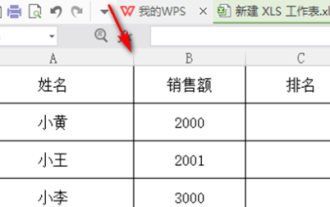 WPS 점수를 정렬하는 방법
Mar 20, 2024 am 11:28 AM
WPS 점수를 정렬하는 방법
Mar 20, 2024 am 11:28 AM
우리 작업에서는 wps 소프트웨어를 자주 사용합니다. wps 소프트웨어에서는 데이터를 처리하는 방법이 다양하고 그 기능도 매우 강력합니다. 우리는 평균, 요약 등을 찾는 기능을 자주 사용합니다. WPS 소프트웨어 라이브러리에는 모든 사람을 위해 통계 데이터에 사용할 수 있는 방법이 준비되어 있습니다. 아래에서는 WPS에서 점수를 정렬하는 방법을 소개합니다. 이 내용을 읽고 나면 경험을 통해 배울 수 있습니다. 1. 먼저 순위를 매길 테이블을 엽니다. 아래 그림과 같이. 2. 그런 다음 수식 =rank(B2, B2: B5, 0)을 입력하고, 반드시 0을 입력하세요. 아래 그림과 같이. 3. 수식을 입력한 후 컴퓨터 키보드의 F4 키를 누르면 상대참조가 절대참조로 변경됩니다.
 PHP 및 JS 개발 팁: 주식 캔들 차트 그리기 방법 익히기
Dec 18, 2023 pm 03:39 PM
PHP 및 JS 개발 팁: 주식 캔들 차트 그리기 방법 익히기
Dec 18, 2023 pm 03:39 PM
인터넷 금융의 급속한 발전으로 인해 주식 투자는 점점 더 많은 사람들의 선택이 되었습니다. 주식 거래에서 캔들 차트는 주가의 변화 추세를 보여주고 투자자가 보다 정확한 결정을 내리는 데 도움이 되는 일반적으로 사용되는 기술적 분석 방법입니다. 이 기사에서는 PHP와 JS의 개발 기술을 소개하고 독자가 주식 캔들 차트를 그리는 방법을 이해하도록 유도하며 구체적인 코드 예제를 제공합니다. 1. 주식 캔들 차트의 이해 주식 캔들 차트를 그리는 방법을 소개하기 전에 먼저 캔들 차트가 무엇인지부터 이해해야 합니다. 캔들스틱 차트는 일본인이 개발했습니다.
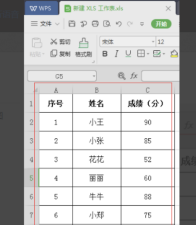 데이터 통계를 용이하게 하기 위해 WPS 테이블을 정렬하는 방법
Mar 20, 2024 pm 04:31 PM
데이터 통계를 용이하게 하기 위해 WPS 테이블을 정렬하는 방법
Mar 20, 2024 pm 04:31 PM
WPS는 텍스트 편집, 데이터 테이블, PPT 프리젠테이션, PDF 형식, 순서도 및 기타 기능을 포함하는 매우 완벽한 사무용 소프트웨어입니다. 그 중 우리가 가장 많이 사용하는 것은 텍스트, 표, 데모 등이며, 우리에게 가장 친숙한 것들이기도 합니다. 우리는 학습 작업에서 일부 데이터 통계를 만들기 위해 때때로 WPS 테이블을 사용합니다. 예를 들어, 학교에서는 너무 많은 학생의 점수를 수동으로 정렬해야 한다면 정말 골치 아픈 일이 될 것입니다. 실제로 WPS 테이블에는 이 문제를 해결하는 정렬 기능이 있으므로 걱정할 필요가 없습니다. 다음으로 WPS를 함께 정렬하는 방법을 알아보겠습니다. 방법 단계: 1단계: 먼저 정렬해야 하는 WPS 테이블을 열어야 합니다.
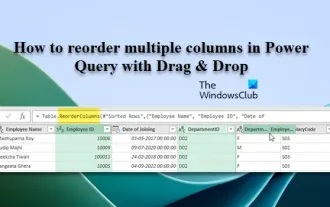 끌어서 놓기를 통해 파워 쿼리에서 여러 열의 순서를 바꾸는 방법
Mar 14, 2024 am 10:55 AM
끌어서 놓기를 통해 파워 쿼리에서 여러 열의 순서를 바꾸는 방법
Mar 14, 2024 am 10:55 AM
이 문서에서는 끌어서 놓기를 통해 PowerQuery에서 여러 열의 순서를 바꾸는 방법을 보여줍니다. 다양한 소스에서 데이터를 가져올 때 열의 순서가 원하는 순서가 아닌 경우가 많습니다. 열을 다시 정렬하면 분석 또는 보고 요구 사항에 맞는 논리적 순서로 열을 정렬할 수 있을 뿐만 아니라 데이터의 가독성이 향상되고 필터링, 정렬, 계산 수행 등의 작업 속도가 빨라집니다. Excel에서 여러 열을 다시 정렬하는 방법은 무엇입니까? Excel에서 열을 재정렬하는 방법에는 여러 가지가 있습니다. 열 머리글을 선택하고 원하는 위치로 끌기만 하면 됩니다. 그러나 이 접근 방식은 많은 열이 포함된 대규모 테이블을 처리할 때 번거로울 수 있습니다. 열을 보다 효율적으로 다시 정렬하려면 향상된 쿼리 편집기를 사용할 수 있습니다. 쿼리 개선
 엑셀에서 정렬하는 방법
Mar 05, 2024 pm 04:12 PM
엑셀에서 정렬하는 방법
Mar 05, 2024 pm 04:12 PM
Excel의 정렬 방법: 1. 단일 열 정렬, 2. 다중 열 정렬, 3. 사용자 정의 정렬. 자세한 소개: 1. 단일 열 정렬은 선택한 열에 따라 정렬하는 가장 일반적인 정렬 방법입니다. 2. 다중 열 정렬은 일반적으로 특정 열을 기준으로 먼저 여러 열의 데이터를 정렬하는 것을 말합니다. 3. 사용자 정의 정렬로 사용자가 자신의 필요에 따라 정렬 순서를 정의할 수 있습니다.




